როგორ გავაუმჯობესოთ უსაფრთხოება თქვენს Apple მოწყობილობებზე
Miscellanea / / February 11, 2022
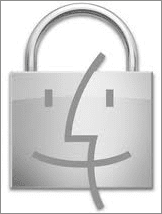
Apple-ის მოწყობილობის მფლობელის ერთ-ერთი უდიდესი უპირატესობა არის ის, თუ რამდენად უსაფრთხოა ისინი. თუმცა, Apple-ის მოწყობილობებზე უსაფრთხოების საკითხების დაბალი სიხშირის მიუხედავად, ყოველთვის არის დამატებითი სიფრთხილის ზომები, რომლებიც შეგვიძლია მივიღოთ მათზე არსებული ინფორმაციის დასაცავად.
აქ მოცემულია რამდენიმე რჩევა იმის შესახებ, თუ როგორ უნდა გააკეთოთ ეს.
მოერიდეთ Jailbroken აპებსა და მოწყობილობებს
თქვენს iOS მოწყობილობაზე
თუ გიყვართ თქვენი iOS მოწყობილობა და გსურთ ის იყოს თქვენი მთავარი, აუცილებლად გსმენიათ Jailbreak-ის შესახებ. თქვენი iOS მოწყობილობის ჯეილბრეიკი საშუალებას გაძლევთ დააინსტალიროთ და გაუშვათ აპები, რომლებიც არ არის სანქცირებული Apple-ის მიერ და რომლებიც ზოგიერთ შემთხვევაში თან ახლავს ფუნქციებს, რომელთა შესრულებაც iOS მოწყობილობებს ნაგულისხმევად არ შეუძლიათ.
უზარმაზარი პრობლემა უსაფრთხოების თვალსაზრისით თქვენი iOS მოწყობილობის ჯეილბრეიკით არის ის, რომ თუ თქვენ ასე არ ხართ ტექნიკურად გათვითცნობიერებული, თქვენ რისკავთ არაავტორიზებული აპლიკაციის ინსტალაციას, რომელმაც შესაძლოა შეიძინოს მგრძნობიარე ინფორმაცია თქვენს გარეშე ნებართვა.
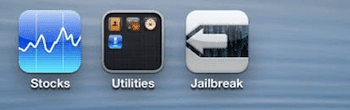
თქვენს Mac-ზე
თქვენი Mac-ის შემთხვევაში, რომ მაქსიმალურად დაიცვათ იგი მესამე მხარის აპლიკაციებისგან, რომლებიც შეიძლება შეიცავდეს ვირუსს ან მავნე პროგრამას (ეს ძალიან იშვიათია Mac-ზე, მაგრამ შესაძლებელია), გადადით პრეფერენციები პანელზე და გენერალი ჩანართი, ქვეშ დაუშვით ჩამოტვირთული აპლიკაციები:, დააწკაპუნეთ რომელიმეზე Mac App Store და იდენტიფიცირებული დეველოპერები ან Mac App Store.

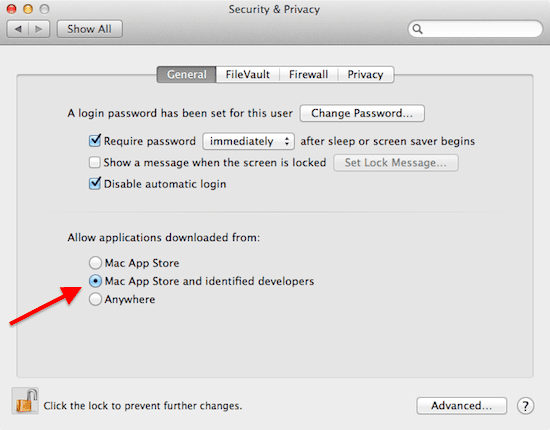
ეს შეზღუდავს წყაროების რაოდენობას, საიდანაც შეგიძლიათ ჩამოტვირთოთ მესამე მხარის აპლიკაციები მხოლოდ მათზე, ვინც მიეცა უფლება Apple-ისგან.
დაბლოკეთ წვდომა თქვენს მოწყობილობებზე პაროლით
თქვენს iOS მოწყობილობაზე
In წარსული ჩანაწერები, ჩვენ გაჩვენეთ, თუ როგორ დააყენოთ პაროლი თქვენი iOS მოწყობილობისთვის. თუმცა, მაშინაც კი, თუ თქვენს მოწყობილობაზე დაყენებული გაქვთ პაროლი, დარწმუნდით, რომ ის გააქტიურდება როგორც კი ეკრანს დააძინებთ, ნაცვლად, ვთქვათ, 1 საათის შემდეგ.
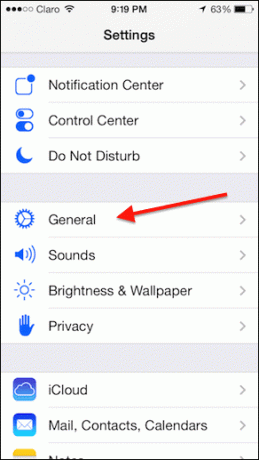
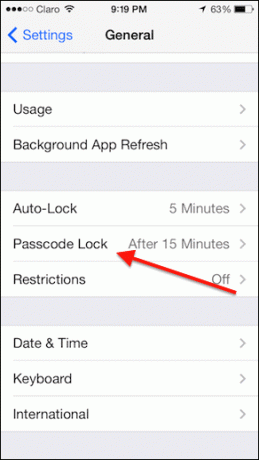

და სანამ ამაში ხართ, თქვენ ასევე შეგიძლიათ შეცვალოთ თქვენი პაროლი პაროლისთვის, რაც გახდის თქვენს iOS მოწყობილობას ბევრად უფრო უსაფრთხოდ.

თქვენს Mac-ზე
ანალოგიურად, დარწმუნდით, რომ დააყენეთ თქვენი Mac ისე, რომ მას პაროლი დასჭირდეს განბლოკვისთვის, როდესაც ეკრანი დაიძინებს. ამის გაკეთება შეგიძლიათ მისამართზე სისტემის პარამეტრები > უსაფრთხოება და კონფიდენციალურობა. იქ, ქვეშ გენერალი ჩანართი on მოითხოვე პაროლი.. ველი, აირჩიეთ მაშინვე.
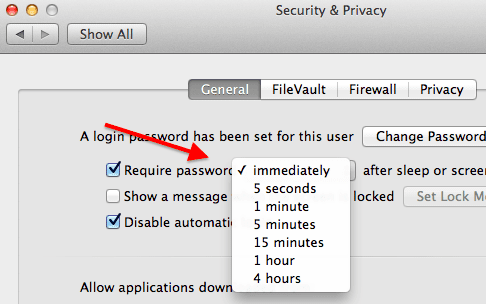
ჩართეთ FileVault თქვენი Macintosh HD-ისთვის
FileVault არის ალბათ ერთ-ერთი ყველაზე ნაკლებად ცნობილი, მაგრამ ყველაზე გამოსადეგი ფუნქცია, რომელიც შეფუთულია ყველა Mac-თან. რასაც აკეთებს არის დაშიფრეთ თქვენი ყველა მონაცემი ინახება თქვენი Mac-ის მყარ დისკზე დაშიფვრის გაფართოებული ალგორითმების გამოყენებით, რაც შეუძლებელს ხდის წვდომას ყველასთვის, ვინც შესაძლოა მოიპოვოს წვდომა თქვენს Mac-ზე მავნე პროგრამული უზრუნველყოფის და მსგავსი ხელსაწყოების საშუალებით.
FileVault-ის ჩასართავად გადადით სისტემის პარამეტრები > უსაფრთხოება და კონფიდენციალურობა. იქ, მოძებნეთ FileVault ჩანართი და დააწკაპუნეთ ჩართეთ FileVault ღილაკი.

Მნიშვნელოვანი ჩანაწერი: როდესაც ჩართავთ FileVault-ს, მოგეცემათ აღდგენის გასაღები, თუ დაგავიწყდათ პაროლი. თუ დაგავიწყდათ აღდგენის გასაღებიც და პაროლიც, მაშინ ყველაფერი, რაც ხვდებით თქვენს Mac-ზე დაიკარგება.
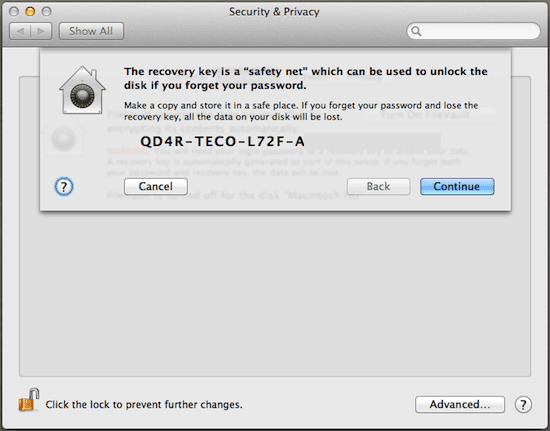
და ნუ დარჩებით მხოლოდ ამ რჩევებით. დაათვალიერეთ საიტი და ნახავთ კიდევ ბევრი სტატია რომელიც გაჩვენებთ, როგორ დაიცვათ თქვენი ინფორმაცია და მოწყობილობები უსაფრთხოების პოტენციური საფრთხეებისგან. უსაფრთხო დათვალიერება!
ბოლოს განახლდა 2022 წლის 03 თებერვალს
ზემოთ მოყვანილი სტატია შეიძლება შეიცავდეს შვილობილი ბმულებს, რომლებიც დაგეხმარებათ Guiding Tech-ის მხარდაჭერაში. თუმცა, ეს არ იმოქმედებს ჩვენს სარედაქციო მთლიანობაზე. შინაარსი რჩება მიუკერძოებელი და ავთენტური.
ᲘᲪᲝᲓᲘ
iPhone 5s არის Apple-ის ერთ-ერთი ყველაზე პოპულარული ტელეფონი, 2013 წლიდან 70 მილიონზე მეტი გაყიდული ერთეულით.



